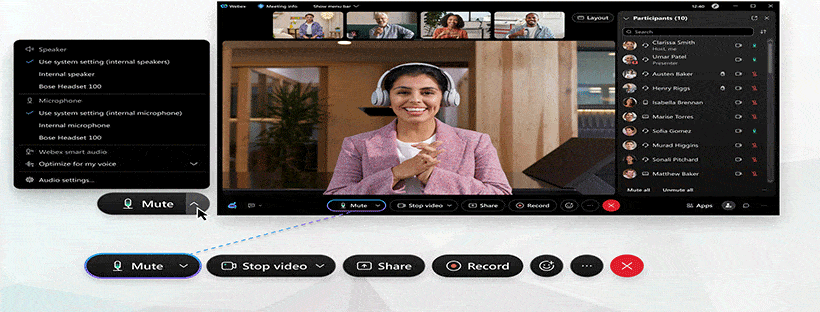Chia sẻ màn hình là một phần rất quan trọng để cuộc họp trên webex diễn ra hiệu quả. Với vai trò là người chủ trì cuộc họp, bạn có quyền quyết định cho phép người tham gia chia sẻ màn hình của họ trên webex. Đối với các cuộc họp mà bạn cần chia sẻ nhiều hơn thì có thể không cho phép người tham gia chia sẻ màn hình của họ.
Cho phép mọi người chia sẻ màn hình đối với những cuộc họp theo kế hoạch
- Đăng nhập vào trang Webex của bạn và chọn Schedule.
- Chọn Show advanced options và sau đó chọn Scheduling options.
- Cuộn xuống trang và chọn Edit attendee privileges.
- Chọn hoặc bỏ chọn Share content rồi bấm OK.
Cho phép mọi người chia sẻ màn hình trên webex đối với cuộc họp trên Personal Room
- Đăng nhập vào trang Webex của bạn và chọn Preferences.
- Chọn tab My Personal Room và cuộn xuống trang để Share content.
- Chọn hoặc bỏ chọn Anyone can share content in my Personal Room và Save.
Xem thêm:
- Cách hiển thị video trên webex meeting
- Cách chia sẻ màn hình trên webex
- Cách bật, tắt nhanh video của bạn trên Cisco Webex
- Hướng dẫn cài đặt âm thanh, video trên Webex.
- Cách khóa phòng họp trên webex
- Cách tắt tiếng và bật tiếng trên webex
- Hướng dẫn cách tham gia cuộc họp trên Webex
- Cách sử dụng Virtual Background trong webex
- Hướng dẫn sử dụng các tính năng cơ bản của Webex Meetings trên Window
- Giải pháp Webex dành cho Thể thao và Giải trí
- Có thể bạn chưa biết về phần mềm Cisco Webex Meeting
THÔNG TIN LIÊN HỆ
CÔNG TY TNHH CUNG ỨNG NGỌC THIÊN
Điện thoại: 028 777 98 999
Hotline/Zalo: 028 777 98 999
Email: info@vnsup